- Teil 1. So übertragen Sie Kontakte von Android auf das iPhone mit FoneLab HyperTrans
- Teil 2. So übertragen Sie Kontakte von Android auf das iPhone mit der Move to iOS-App
- Teil 3. So übertragen Sie Kontakte über ein Google-Konto von Android auf das iPhone
- Teil 4. FAQs zum Übertragen von Kontakten von Android auf das iPhone
Übertragen Sie Daten von iPhone, Android, iOS, Computer an einen beliebigen Ort ohne Verluste.
- Übertragen Sie Daten von einer Micro-SD-Karte auf ein anderes Android
- Übertragen von Bildern von einem Telefon auf ein anderes
- So übertragen Sie Fotos vom alten LG-Telefon auf den Computer
- So übertragen Sie Fotos von einem alten Samsung auf einen anderen Samsung
- Übertragen Sie Kontakte von Samsung auf das iPhone
- Übertragen Sie Daten von LG an Samsung
- Übertragen Sie Daten vom alten Tablet zum neuen
- Übertragen Sie Dateien von Android auf Android
- Übertragen Sie iCloud-Fotos auf Android
- Übertragen Sie iPhone Notes auf Android
- Übertragen Sie iTunes Music auf Android
Einfache Anleitung zum Übertragen von Kontakten von Android auf das iPhone
 Geschrieben von Lisa Ou / 15 2023:16
Geschrieben von Lisa Ou / 15 2023:16Guten Tag! Ich wollte schon immer ein iOS-Gerät haben, nachdem ich schon lange ein Android-Gerät besitze, und vor kurzem hat mir meine Mutter endlich ein neues iPhone gekauft. Ich habe einige meiner Dateien bereits mit einfachen Übertragungsmethoden übertragen, finde aber anscheinend keine Möglichkeit, meine Kontakte zu verschieben. Ich hoffe, dass mir jemand helfen wird. Wie übertrage ich Kontakte von Android auf das iPhone?
Wenn Sie auf ein neues Gerät wechseln, gehören die Kontakte zu den wichtigsten zu übertragenden Daten. Es handelt sich um ein Kommunikationsmittel, mit dem Sie Ihre Freunde, Familie, Arbeitskollegen usw. anrufen oder ihnen Nachrichten senden können. Daher ist es notwendig, deren Nummern auf Ihrem Android oder iPhone zu haben. Was aber, wenn Sie Kontakte von einem Android-Gerät auf ein iPhone übertragen?
Erstens ist die Übertragung von Kontakten im Allgemeinen im Gegensatz zu anderen Datentypen nicht sehr üblich, sodass Sie nicht viele Übertragungsmethoden finden können. Zweitens ist es schwierig, eine offizielle Technik zum Verschieben von Dateien zwischen einem Android-Gerät und einem iPhone oder anderen iOS-Geräten zu finden. Aus diesem Grund haben wir die zuverlässigsten Methoden zu diesem Thema getestet und zusammengestellt. Ihre Richtlinien sind unten aufgeführt.
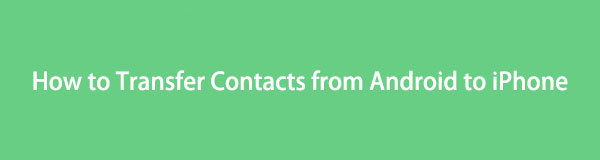

Führerliste
- Teil 1. So übertragen Sie Kontakte von Android auf das iPhone mit FoneLab HyperTrans
- Teil 2. So übertragen Sie Kontakte von Android auf das iPhone mit der Move to iOS-App
- Teil 3. So übertragen Sie Kontakte über ein Google-Konto von Android auf das iPhone
- Teil 4. FAQs zum Übertragen von Kontakten von Android auf das iPhone
Teil 1. So übertragen Sie Kontakte von Android auf das iPhone mit FoneLab HyperTrans
FoneLab HyperTrans ist ein gefragtes Programm, wenn es um die Datenübertragung geht. Viele verlassen sich darauf, weil andere Transferstrategien keine Vorteile bieten. Es unterstützt beispielsweise mehrere Datentypen, darunter Kontakte, Nachrichten, Videos, Fotos und mehr. Mit diesem Tool werden die Android-Kontakte, die Sie verschieben möchten, schnell auf Ihr iPhone übertragen. Dank der benutzerfreundlichen Oberfläche bereitet Ihnen die Navigation durch den Prozess auch keine Kopfschmerzen.
Übertragen Sie Daten von iPhone, Android, iOS, Computer an einen beliebigen Ort ohne Verluste.
- Verschieben Sie Dateien zwischen iPhone, iPad, iPod touch und Android.
- Importieren Sie Dateien von iOS nach iOS oder von Android nach Android.
- Verschieben von Dateien vom iPhone / iPad / iPod / Android auf den Computer.
- Speichern Sie Dateien vom Computer auf iPhone / iPad / iPod / Android.
Darüber hinaus verfügt FoneLab HyperTrans über Bonusfunktionen, die in anderen Situationen hilfreich sein können. Damit können Sie Kontakte sichern und wiederherstellen, einen Klingelton erstellen, Konvertieren Sie HEIC-Fotosusw. Daher bietet die Installation auf Ihrem Computer zahlreiche Vorteile, die Sie lange nutzen können.
Folgen Sie dem einfachen Beispielverfahren unten, um Kontakte von Android auf das iPhone zu verschieben FoneLab HyperTrans:
Schritt 1Holen Sie sich FoneLab HyperTrans auf seiner offiziellen Webseite, indem Sie das Installationsprogramm mit speichern Free Download Tab. Doppelklicken Sie anschließend auf die heruntergeladene Datei, um mit der Installation des Tools zu beginnen. Scrollen Sie währenddessen bequem durch die Website, um die Funktionen besser kennenzulernen. Sobald es installiert ist, drücken Sie Jetzt starten um die Tool-Oberfläche auf Ihrem Desktop zu starten und anzuzeigen.
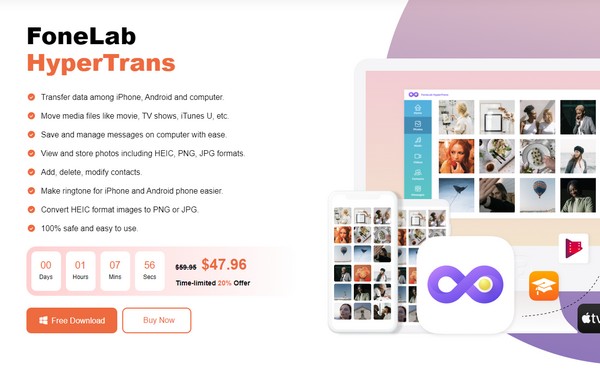
Schritt 2Verbinden Sie Ihr iPhone und Android über zwei USB-Kabel mit dem Computer. Der Scan starten Im unteren Teil wird dann die Schaltfläche angezeigt. Klicken Sie darauf, damit das Programm die Daten Ihrer Geräte scannt. Wählen Sie anschließend Ihr Android-Telefon aus der Registerkarte „Optionen“ oben in der Mitte der Benutzeroberfläche aus, um dessen Inhalt anzuzeigen.
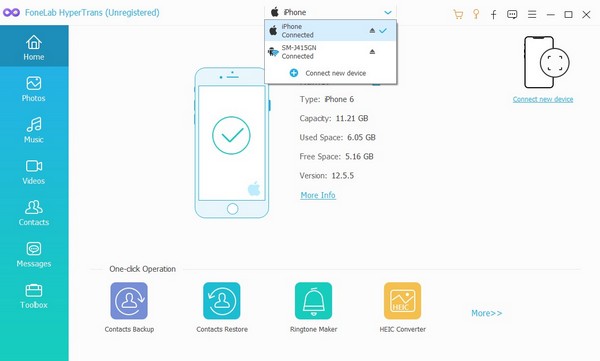
Schritt 3Als nächstes klicken Sie auf die Kontakt Klicken Sie im linken Bereich der Benutzeroberfläche auf die Schaltfläche und die Klassifizierung Ihrer Kontakte wird befolgt. Sobald Ihre Kontakte rechts angezeigt werden, überprüfen Sie die Elemente, die Sie wiederherstellen möchten. Klicken Sie dann in den oberen Optionen auf die Registerkarte „Mobiltelefon“ und wählen Sie Ihr iPhone-Gerät aus, um die Kontakte zu übertragen.
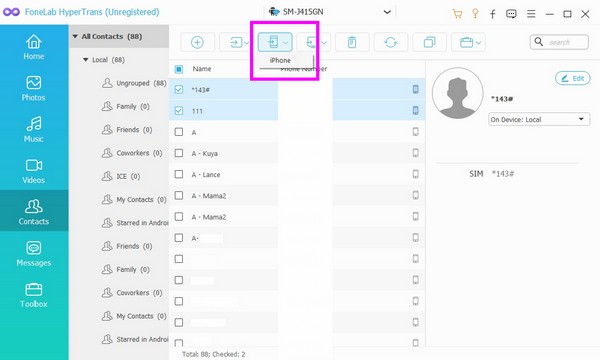
Übertragen Sie Daten von iPhone, Android, iOS, Computer an einen beliebigen Ort ohne Verluste.
- Verschieben Sie Dateien zwischen iPhone, iPad, iPod touch und Android.
- Importieren Sie Dateien von iOS nach iOS oder von Android nach Android.
- Verschieben von Dateien vom iPhone / iPad / iPod / Android auf den Computer.
- Speichern Sie Dateien vom Computer auf iPhone / iPad / iPod / Android.
Teil 2. So übertragen Sie Kontakte von Android auf das iPhone mit der Move to iOS-App
Neben dem vorherigen Programm ist die Move to iOS-App auch eine effektive Möglichkeit, Ihre Kontakte vom Android-Gerät auf ein iPhone zu übertragen. Es handelt sich um eine von Apple entwickelte App, die Sie jedoch im Google Play Store herunterladen können, da sie zum Verschieben von Daten von einem Gerät beim Wechsel zu einem iOS-Gerät wie dem iPhone entwickelt wurde. Aber so praktisch es auch sein mag, es hat einen großen Nachteil, den Sie beachten müssen. Der Wechsel zu iOS funktioniert nur, wenn Sie ein brandneues iPhone einrichten.
Befolgen Sie die folgenden unkomplizierten Richtlinien, um Kontakte ohne SIM-Karte mit der Move to iOS-App von Android auf das iPhone zu übertragen:
Schritt 1Installieren Bewegen Sie auf iOS aus dem Play Store herunterladen und beachten Sie, dass Ihr Android 4.0 oder höher sein muss. Richten Sie anschließend Ihr iPhone ein und verbinden Sie es mit einer stabilen WLAN-Verbindung. Wählen Sie dann aus Verschieben Sie Daten von Android Sobald Sie die erreichen Apps & Daten .
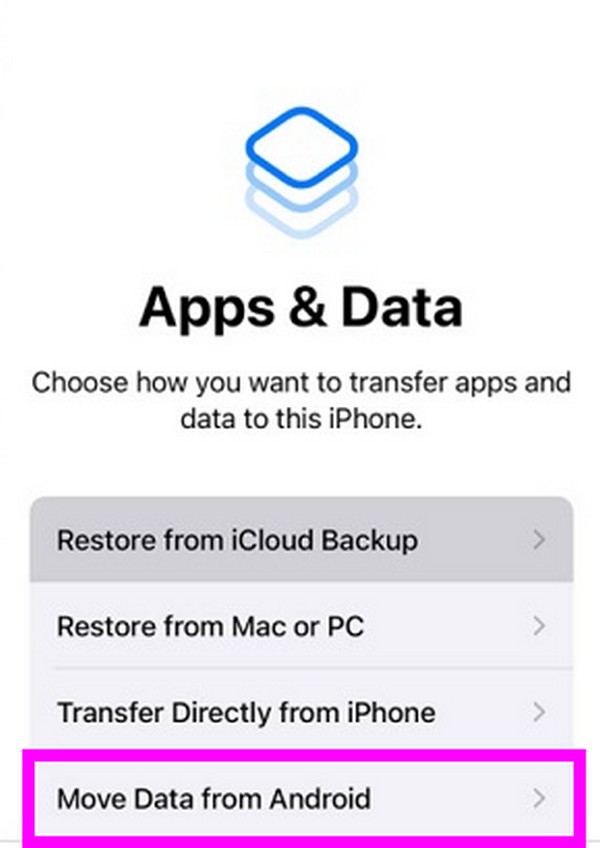
Schritt 2Auf Ihrem iPhone-Bildschirm wird ein Sicherheitscode angezeigt. Starten Sie in der Zwischenzeit die Bewegen Sie auf iOS App auf Android und geben Sie den Code ein, wenn Sie dazu aufgefordert werden. Wenn Ihre Daten angezeigt werden, wählen Sie Ihre Kontakte aus, um sie auf das iPhone zu übertragen.
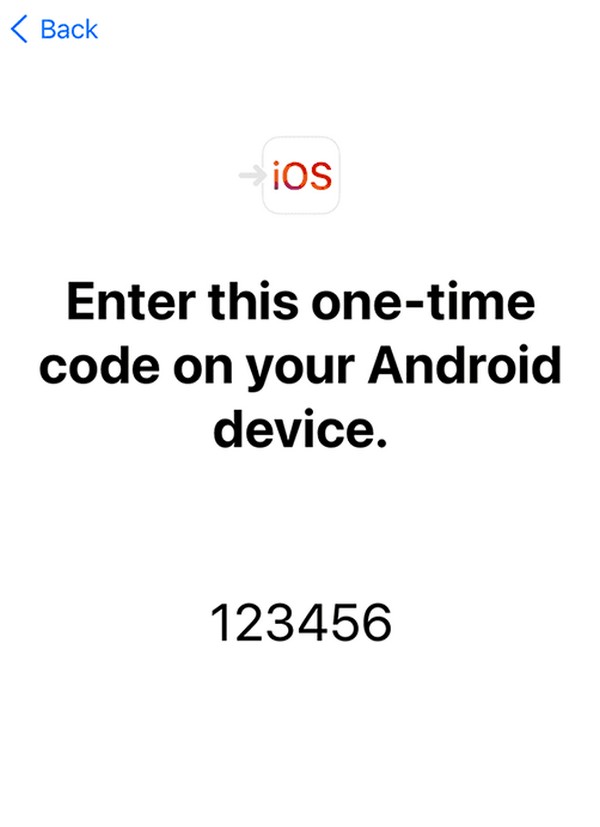
Wie bereits erwähnt, Bewegen Sie auf iOS ist hauptsächlich für Benutzer gedacht, die ihre iPhones einrichten. Wenn Sie nicht dazu gehören, können Sie diese Methode trotzdem verwenden, müssen jedoch zuerst Ihr Gerät zurücksetzen, wodurch alle Ihre iPhone-Inhalte gelöscht werden. Wenn Ihnen das nicht gefällt, probieren Sie gerne die anderen Optionen dieses Artikels aus.
Übertragen Sie Daten von iPhone, Android, iOS, Computer an einen beliebigen Ort ohne Verluste.
- Verschieben Sie Dateien zwischen iPhone, iPad, iPod touch und Android.
- Importieren Sie Dateien von iOS nach iOS oder von Android nach Android.
- Verschieben von Dateien vom iPhone / iPad / iPod / Android auf den Computer.
- Speichern Sie Dateien vom Computer auf iPhone / iPad / iPod / Android.
Teil 3. So übertragen Sie Kontakte über ein Google-Konto von Android auf das iPhone
Ein Google-Konto ist praktisch und vorteilhaft, da Sie es auf fast jedem Gerät verwenden können, etwa einem iPhone, Android und sogar Mac- und Windows-Computern. Wenn Sie also Ihre Android-Kontakte mit Google synchronisieren, können Sie sich möglicherweise auch auf dem iPhone bei Ihrem Konto anmelden und sie damit synchronisieren. Der Vorgang dieser Methode ist etwas länger, aber sehr einfach zu navigieren, insbesondere wenn Ihr Internet stabil ist. Andernfalls kann die Synchronisierung der Kontakte eine Weile dauern, da hierfür eine Netzwerkverbindung erforderlich ist.
Beachten Sie die folgenden sorgenfreien Schritte, um herauszufinden, wie ich meine Kontakte über ein Google-Konto von Android auf das iPhone übertragen kann:
Schritt 1Offen Einstellungen und drücken Sie die Trading Konten und Backup-Option. Wählen Sie auf dem folgenden Bildschirm aus Konten verwalten, und wählen Sie dann Ihr Google-Konto aus der angezeigten Liste aus. Tippen Sie anschließend auf Konto synchronisieren und aktivieren Sie die Kontakt Schieben Sie den Schieberegler, um die Kontakte mit Ihrem Google-Konto zu synchronisieren.
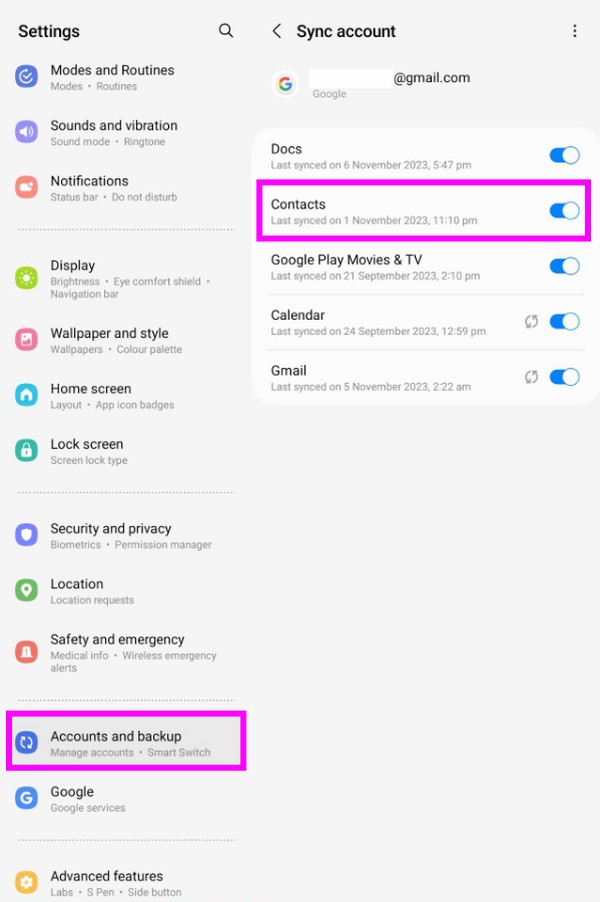
Schritt 2Sobald die Synchronisierung abgeschlossen ist, klicken Sie auf Einstellungen App auf Ihrem iPhone und tippen Sie auf Passwörter & Konten. Als Nächstes klicken Sie auf Konto hinzufügen um sich bei Ihrem Google-Konto anzumelden. Zum Schluss aktivieren Kontakt wenn Sie beim Einrichten dazu aufgefordert werden. Wenn Sie fertig sind, werden Ihre Kontakte auf Ihrem iPhone angezeigt.
Teil 4. FAQs zum Übertragen von Kontakten von Android auf das iPhone
Übertragen Sie Daten von iPhone, Android, iOS, Computer an einen beliebigen Ort ohne Verluste.
- Verschieben Sie Dateien zwischen iPhone, iPad, iPod touch und Android.
- Importieren Sie Dateien von iOS nach iOS oder von Android nach Android.
- Verschieben von Dateien vom iPhone / iPad / iPod / Android auf den Computer.
- Speichern Sie Dateien vom Computer auf iPhone / iPad / iPod / Android.
1. Kann ich Kontakte von meinem Android auf ein iPhone übertragen?
Ja, du kannst. Dies hängt jedoch von der verwendeten SIM-Karte ab. Wenn die SIM-Karte Ihres Android-Geräts in das iPhone eingelegt werden kann, können Sie damit Kontakte übertragen. Sie müssen lediglich die SIM-Karte mit Ihren Kontakten in Ihr iPhone laden und dann mit dem fortfahren Einstellungen App. Klicken Sie anschließend auf die Schaltfläche Kontakt und wählen Sie die Simkarten Kontakte importieren Tab.
2. Ist es möglich, meine gesamte Kontaktliste per AirDrop von Android auf das iPhone zu übertragen?
Leider ist das nicht möglich. Android verfügt nicht über eine AirDrop-Funktion, daher können Sie sie nicht auf Ihrem Telefon verwenden. Die gute Nachricht ist jedoch, dass es andere Strategien gibt, Ihre Android-Kontakte auf Ihr iPhone zu verschieben. Es steht Ihnen frei, diesen Artikel zu scannen, um sie zu entdecken, und Ihr Übertragungsvorgang wird garantiert erfolgreich sein.
Wir sind dankbar für Ihre Anwesenheit und Ihr Verständnis in diesem Artikel. Wenn Sie auf Probleme, Bedenken oder Verwirrung stoßen, zögern Sie nicht, die zu besuchen FoneLab HyperTrans Website, um Lösungen und Richtlinien zu finden.
Übertragen Sie Daten von iPhone, Android, iOS, Computer an einen beliebigen Ort ohne Verluste.
- Verschieben Sie Dateien zwischen iPhone, iPad, iPod touch und Android.
- Importieren Sie Dateien von iOS nach iOS oder von Android nach Android.
- Verschieben von Dateien vom iPhone / iPad / iPod / Android auf den Computer.
- Speichern Sie Dateien vom Computer auf iPhone / iPad / iPod / Android.
